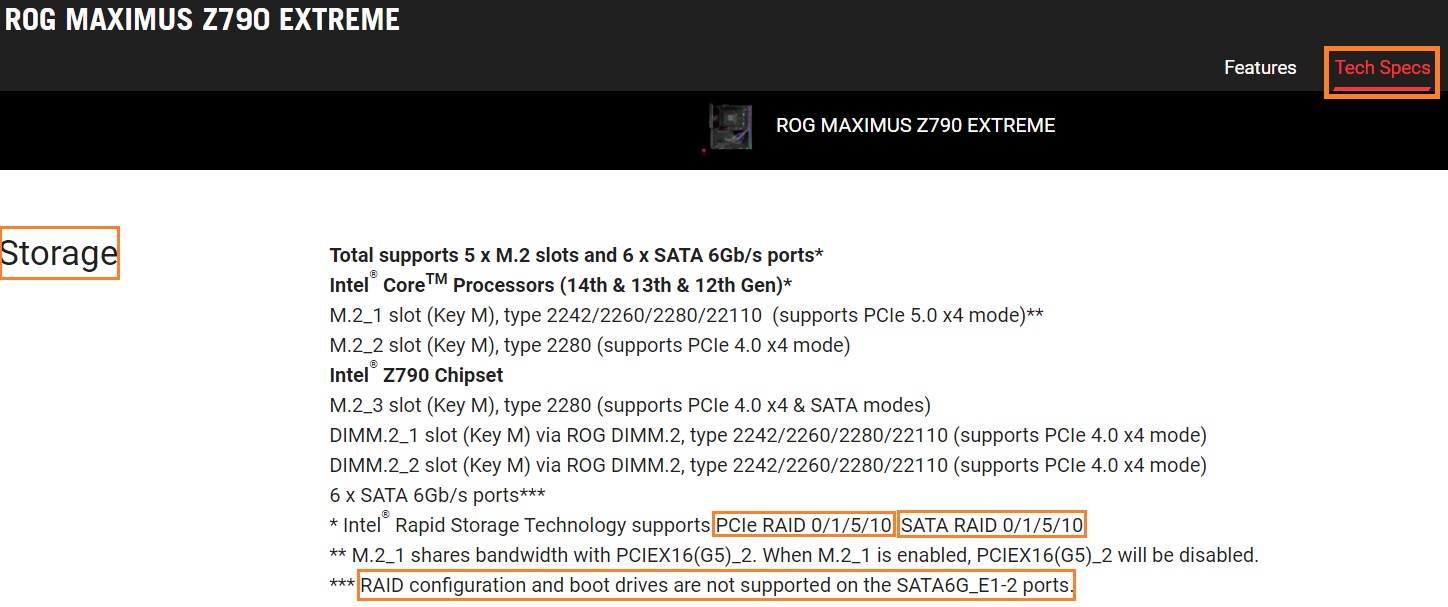Topik Relatif
[Motherboard]Cara membuat RAID Intel 600 atau 700 seri MB di Pengaturan BIOS
Ada beberapa perbedaan dalam membuat RAID antara Intel seri 600/700 MB dan MB seri sebelumnya. Oleh karena itu, jika MB Anda adalah Intel seri 600 atau 700, ikuti pengaturan di bawah ini untuk membuat RAID
※Catatan: Berhati-hatilah saat membuat atau menghapus set RAID. Anda akan kehilangan semua data pada hard disk drive ketika Anda menghapus set RAID, jadi harap cadangkan data Anda sebelum membuat atau menghapus set RAID.
(PRIME Z690M-PLUS D4 sebagai contoh)
1. Nyalakan sistem dan segera tekan tombol "Hapus" untuk masuk ke BIOS [Mode EZ]. Periksa drive yang terhubung di Informasi Penyimpanan
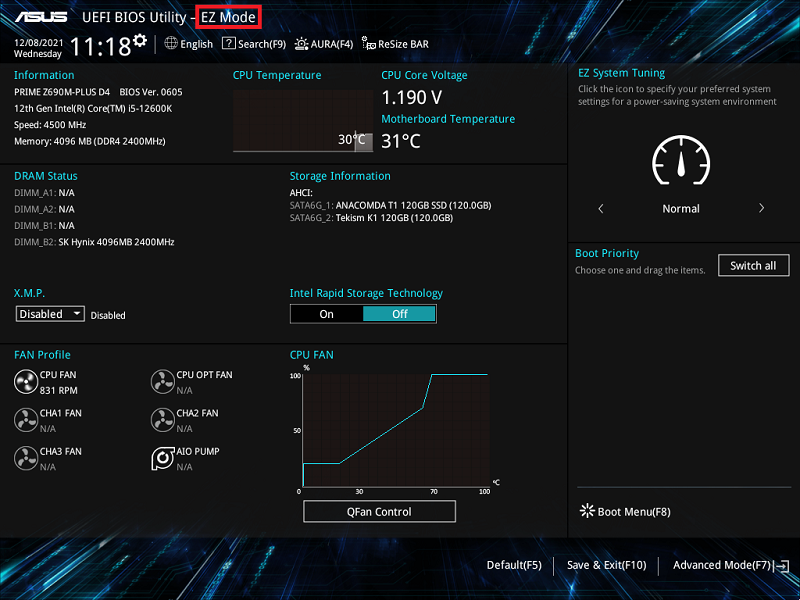
2. Tekan tombol F7 dan masuk ke [Advanced Mode] seperti gambar di bawah ini
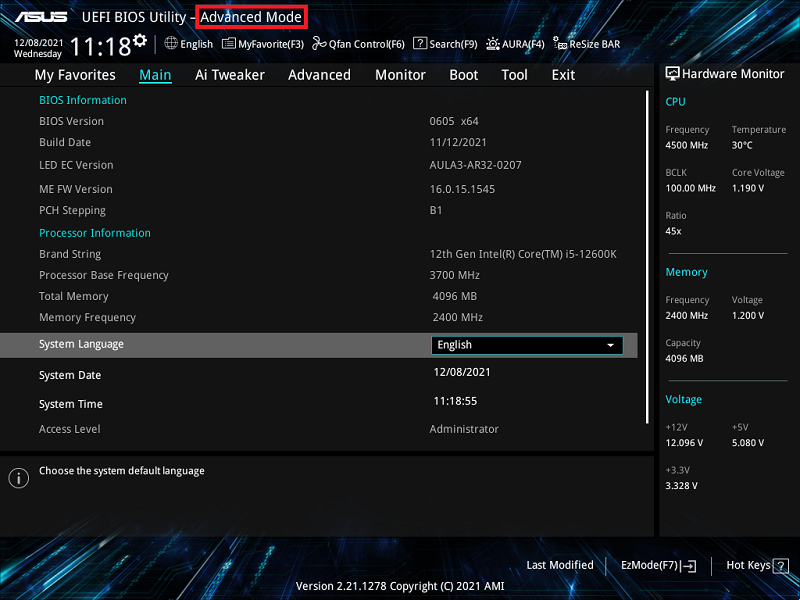
(Jika Anda menekan tombol "Delete" untuk masuk ke [Advanced Mode] secara langsung dan kemudian tidak perlu menekan tombol F7)
3. Klik item [System Agent(SA) Configuration] pada halaman Advanced
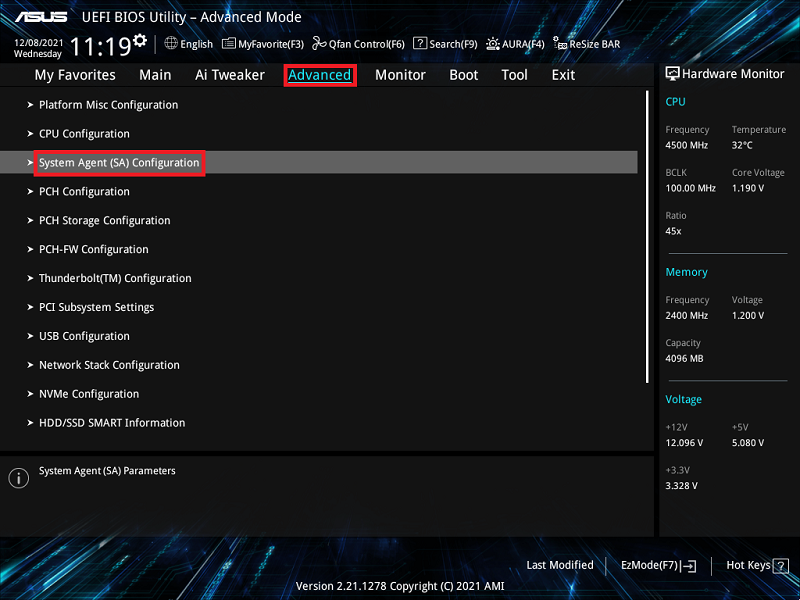
4. Klik item [VMD setup menu]
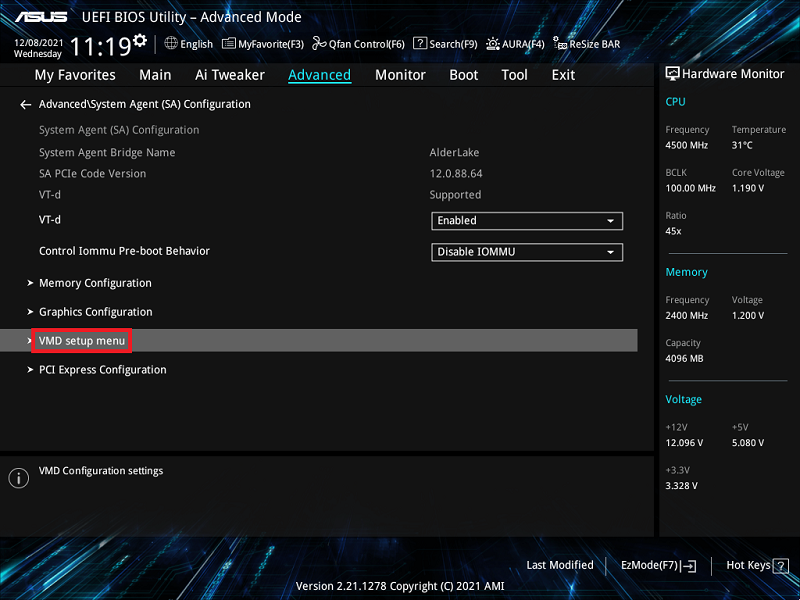
5. Jika perangkat yang terhubung adalah perangkat SATA, harap atur [Map SATA Controller under VMD] ke [Enabled]
Jika perangkat yang terhubung adalah perangkat PCIE, silakan atur [Map PCIE Storage under VMD] ke [Enabled]
Di bawah ini adalah perangkat SATA sebagai contoh. Harap atur [Map SATA Controller under VMD] ke [Enabled], seperti gambar di bawah ini
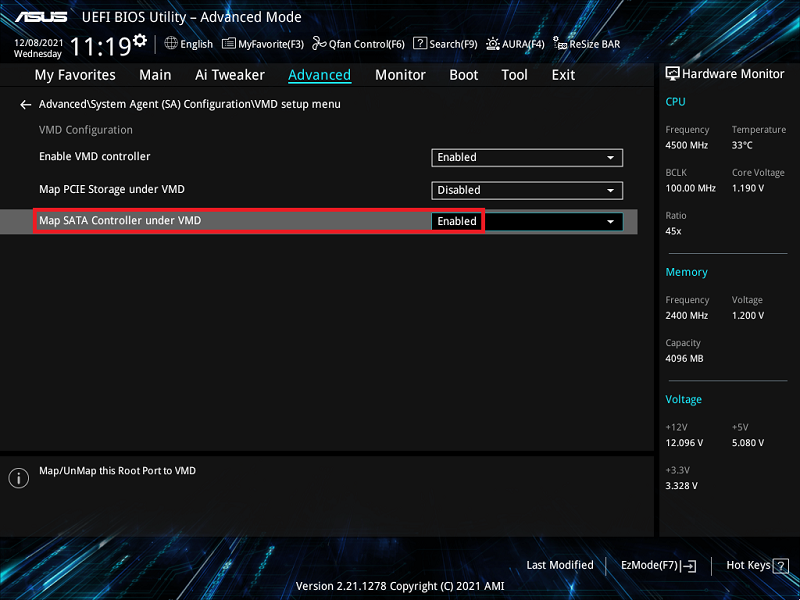
6. tekan F10 kunci dan klik OK, maka sistem akan reboot otomatis
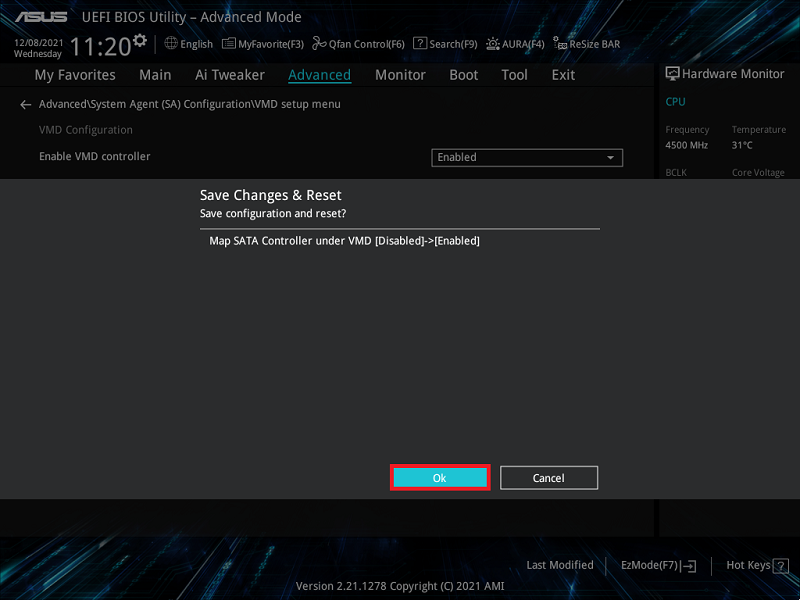
7. Tekan tombol "Delete" setelah sistem reboot dan masuk ke BIOS [EZ Mode]. Sekarang mode Penyimpanan berubah dari AHCI ke mode RAID
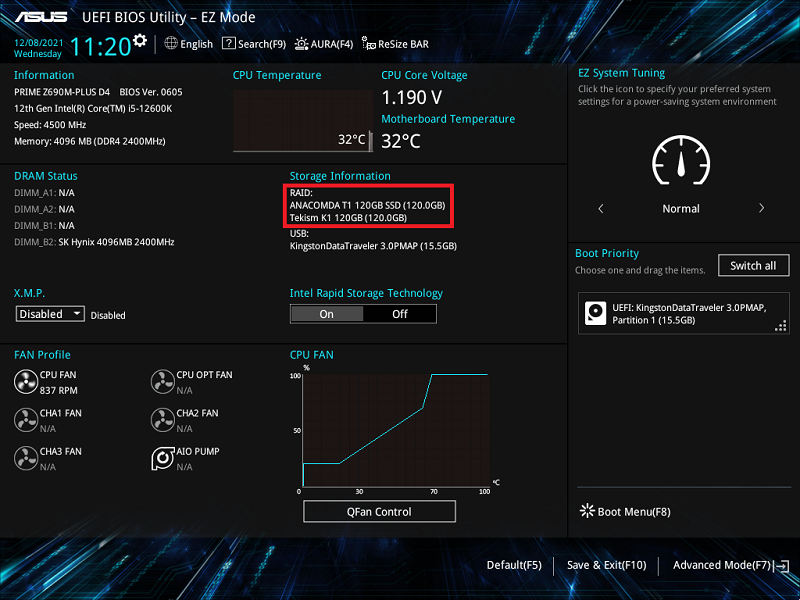
8. Tekan tombol F7 dan masuk ke [Advanced Mode] seperti gambar di bawah ini

9. Klik halaman [Advanced] dan klik item [Intel(R) Rapid Storage Technology]
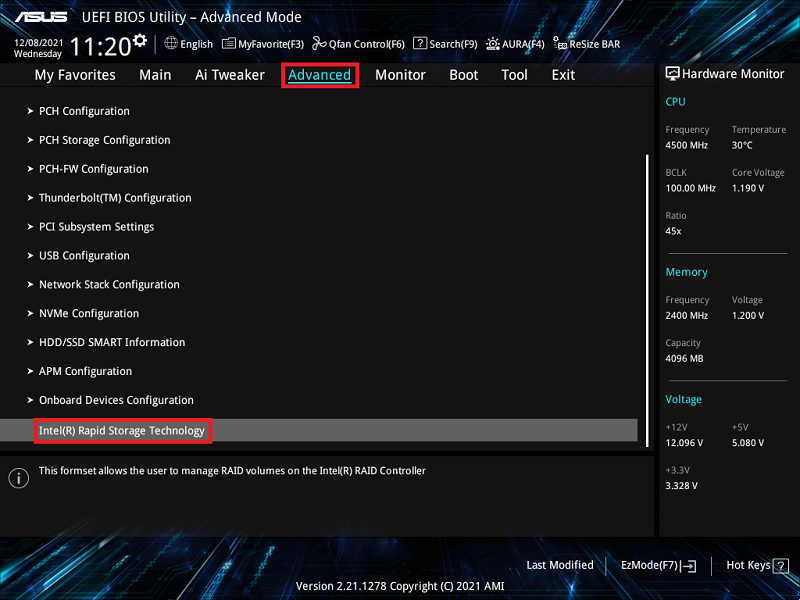
10. Klik item [Create RAID Volume] (Buat Volume RAID)
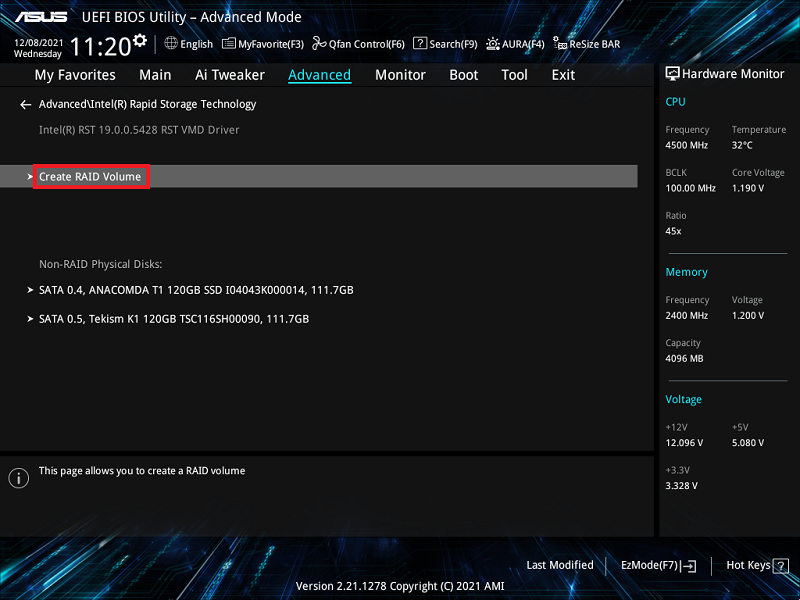
11. Tetapkan nama RAID. Sebagai contoh: SATARAID, seperti di bawah ini tanda gambar merah 1
Pilih RAID Level, misalnya: RAID0(Stripe), seperti di bawah ini tanda gambar merah 2
Pilih disk yang ingin Anda buat dan atur ke [X], seperti di bawah ini tanda gambar merah 3
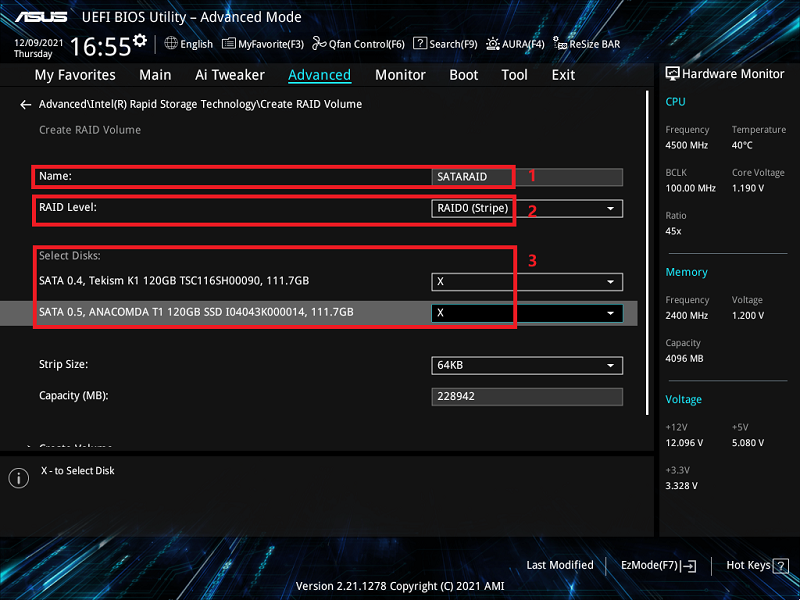
12. Atur kapasitas RAID dan klik [Create Volume] (Buat Volume) untuk membuat RAID
Di bawah ini diatur kapasitas RAID maks
※Catatan: Berhati-hatilah saat membuat atau menghapus set RAID. Anda akan kehilangan semua data pada hard disk drive ketika Anda menghapus set RAID, jadi harap cadangkan data Anda sebelum membuat atau menghapus set RAID.
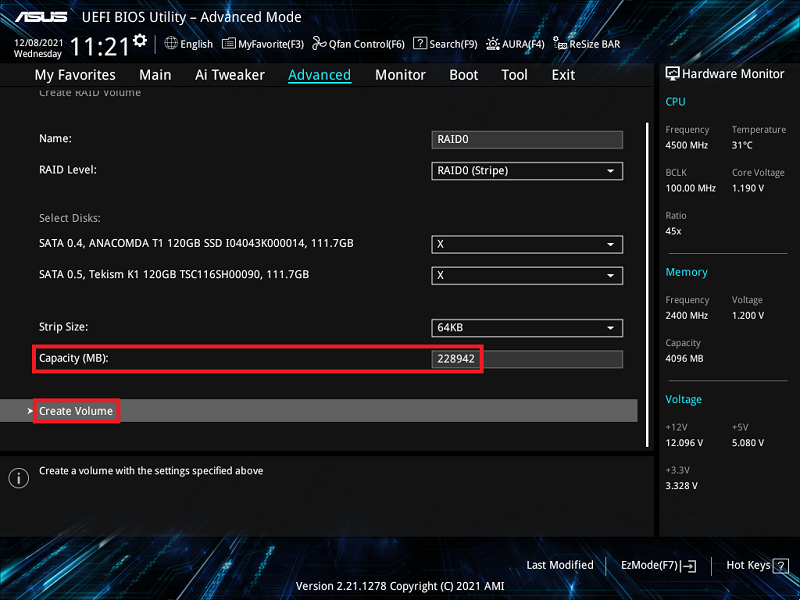
Q&A:
Q1: Bagaimana cara menginstal driver pengontrol RAID selama instalasi Windows 10 atau Windows®® 11 OS?
A1:Ikuti Pengaturan Windows untuk Menginstal driver pengontrol RAID selama instalasi OS Windows 10 atau Windows®® 11:
- Boot komputer menggunakan disk instalasi OS Windows 10 atau Windows®® 11. Ikuti petunjuk layar untuk mulai menginstal Windows 10 atau Windows®® 11
- Ketika diminta untuk memilih jenis instalasi, klik kustom: Instal Windows saja (lanjutan).

3. Klik [Load Driver]

4. Sebuah pesan muncul, mengingatkan Anda untuk memasukkan media instalasi yang berisi driver driver pengontrol RAID , Klik Browse untuk melanjutkan
a. Jika Anda hanya memiliki satu drive optik yang terpasang di sistem Anda, keluarkan disk instalasi OS Windows dan ganti dengan motherboard Dukungan DVD ke drive optik
b. Jika Anda tidak memiliki drive optik, silakan salin driver RAID ke Drive USB

5. Temukan driver di folder yang sesuai dari DVD Dukungan, lalu klik OK untuk melanjutkan:

Q2: Cara menghapus RAID set?
A2:
1. Dari menu Intel® Rapid Storage Technology, pilih volume RAID yang ingin Anda hapus dan tekan <Enter>. Layar berikut muncul:
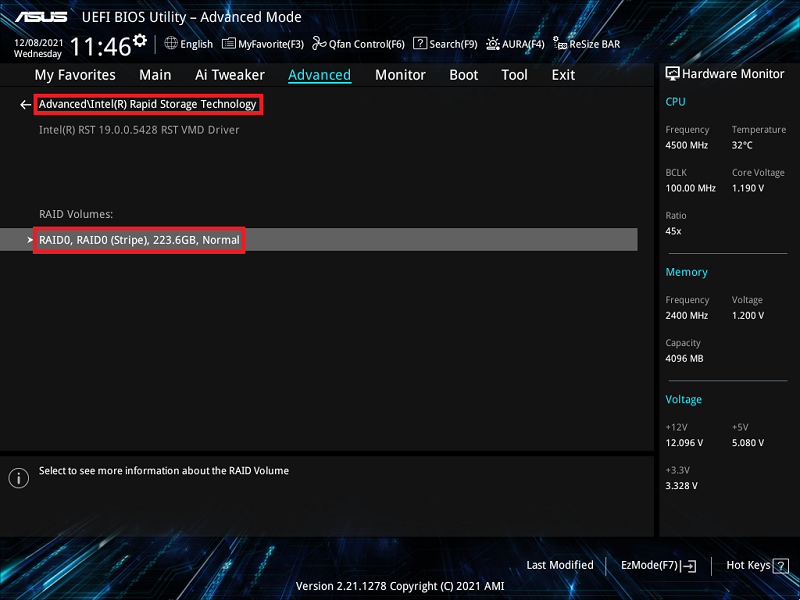
2. Ketika item dihapus dipilih, tekan <Enter>, lalu pilih Ya untuk menghapus volume RAID dan kembali ke menu Intel® Rapid Storage Technology, atau pilih Tidak untuk membatalkan.
※Catatan: Berhati-hatilah saat membuat atau menghapus set RAID. Anda akan kehilangan semua data pada hard disk drive ketika Anda menghapus set RAID, jadi harap cadangkan data Anda sebelum membuat atau menghapus set RAID.
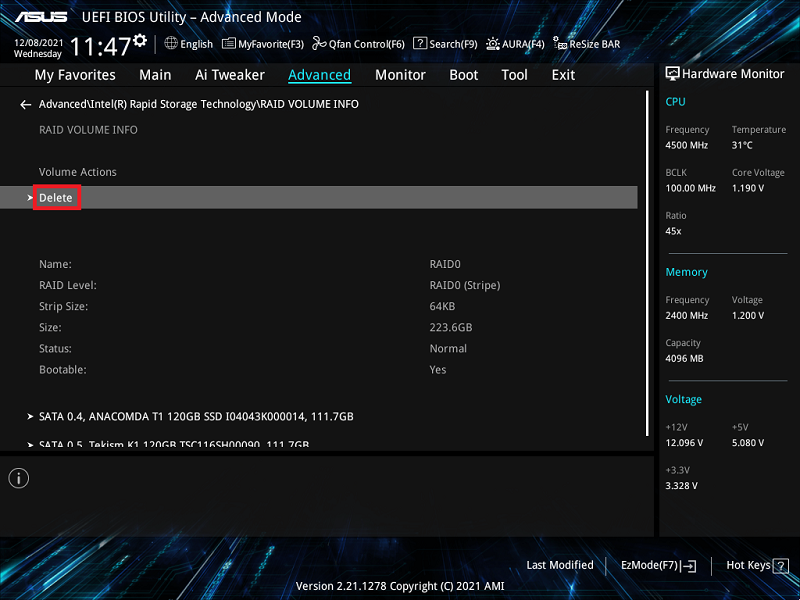
3. Klik [Yes] untuk menghapus pengaturan RAID
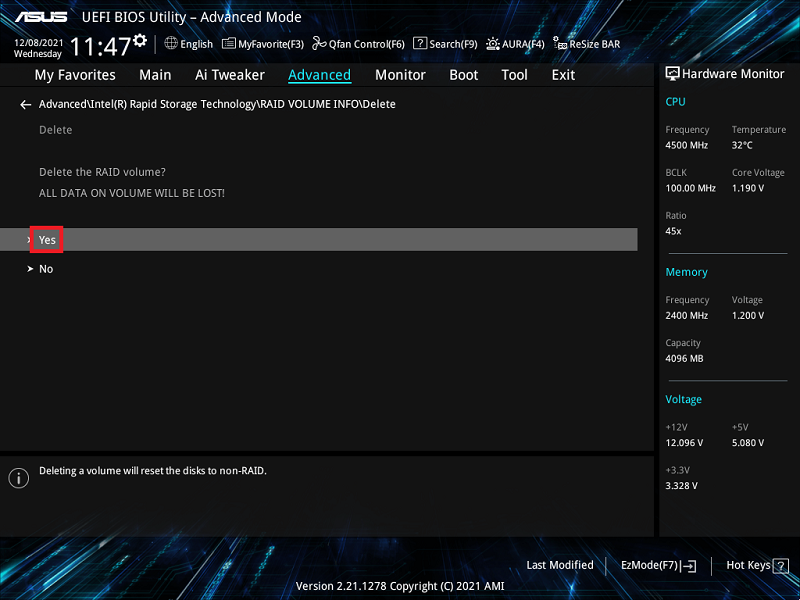
Q3: Cara memverifikasi apakah motherboard yang diinstal dapat mendukung mode RAID mana?
A3: Silakan lihat Spesifikasi Teknis model motherboard Anda untuk mengonfirmasi bahwa model tersebut mendukung SATA RAID atau PCIE RAID.